TTEP.CN > 故障 >
Word2013怎么快速添加着重号 Word2013快速添加着重号图解教程
Word2013怎么快速添加着重号 Word2013快速添加着重号图解教程 我们的生活中越来越离不开电脑,但在使用电脑的过程中总会遇到各种各样的问题。TTEP致力于给电脑小白朋友们介绍一些简单常用问题的解决方法,这次给大家介绍的是Word2013快速添加着重号图解教程。
1、我们启动Word2013,打开一份文档,要对鼠标选中的语句进行着重标记,鼠标选中此句,单击开始选项卡下字体功能组里面的按钮,下图红色标记处。
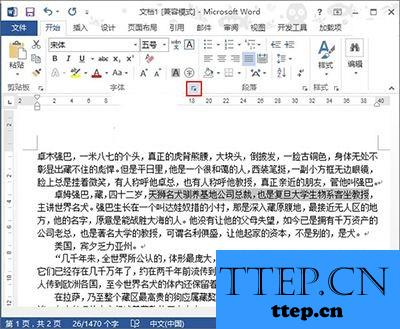
2、弹出字体对话框,单击着重号旁的下拉箭头,选择那个点。
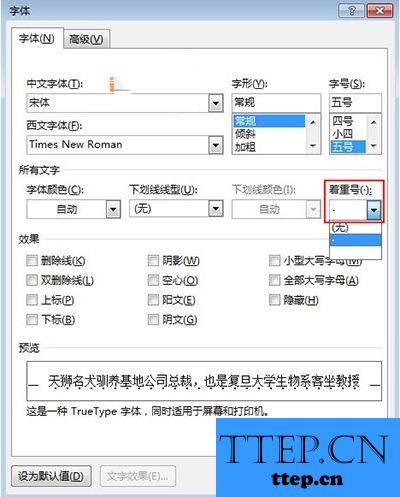
3、确定之后,先前选中的语句下方添加着重号,在浏览文档的时候,一目了然,能快速发现此句。

4、如果要对之后的语句进行着重标记,我们不必重复上述步骤,可以利用格式刷,选中加了着重号的句子,点击格式刷按钮,鼠标变为刷子的样子,直接选择需要改变的语句即可。
以上就是为您介绍的Word2013快速添加着重号图解教程,有兴趣的朋友可以试试以上方法,这些方法简单容易上手,希望对解决大家的问题有一定的帮助。
1、我们启动Word2013,打开一份文档,要对鼠标选中的语句进行着重标记,鼠标选中此句,单击开始选项卡下字体功能组里面的按钮,下图红色标记处。
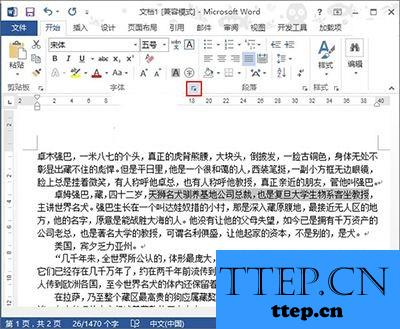
2、弹出字体对话框,单击着重号旁的下拉箭头,选择那个点。
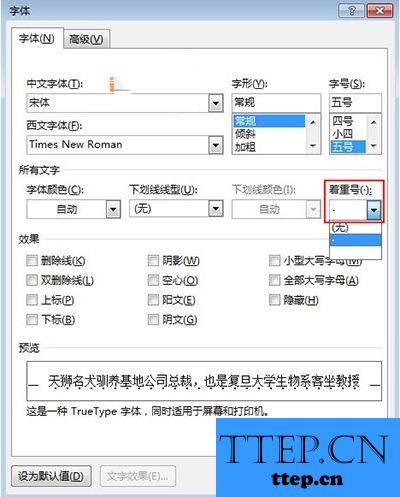
3、确定之后,先前选中的语句下方添加着重号,在浏览文档的时候,一目了然,能快速发现此句。

4、如果要对之后的语句进行着重标记,我们不必重复上述步骤,可以利用格式刷,选中加了着重号的句子,点击格式刷按钮,鼠标变为刷子的样子,直接选择需要改变的语句即可。
以上就是为您介绍的Word2013快速添加着重号图解教程,有兴趣的朋友可以试试以上方法,这些方法简单容易上手,希望对解决大家的问题有一定的帮助。
- 上一篇:ppt2007幻灯片母版怎么查看 ppt2007查看幻灯片母版的方法
- 下一篇:没有了
- 推荐阅读
- ppt2007幻灯片母版怎么查看 ppt2007查看幻灯片
- QQ音乐播放音乐断断续续怎么回事 QQ音乐播放音
- QQ音乐的Qplay功能怎么使用 QQ音乐的Qplay功能
- steam更新失败怎么办如何解决 steam更新失败的
- Office2013中Alt快捷键怎么使用 Office2013中Al
- office2013怎么更改软件背景 office2013更改软
- word2013怎么设置渐变填充效果 word2013设置渐
- Autocad2015怎么安装及破解注册 Autocad2015安
- win10系统提示缺少游戏组件怎么办 Win10系统游
- win10系统无法删除回收站图标怎么办 Win10回收
- 最近发表
- 赞助商链接
